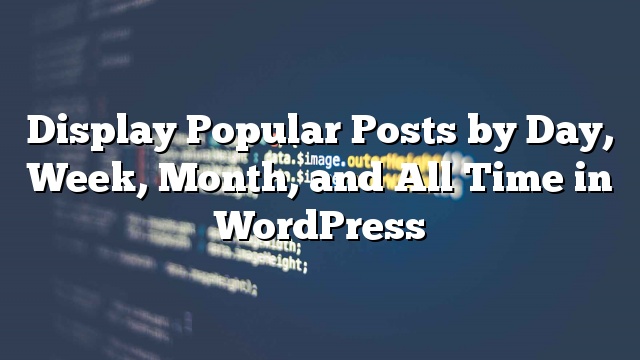Một người dùng trong cộng đồng Facebook của chúng tôi đã hỏi liệu chúng tôi có thể hiển thị cách tạo một trang hiển thị các bài đăng phổ biến theo ngày, tuần, tháng và mọi thời gian trong WordPress. Chúng tôi đã quyết định đưa nó lên một mức cao hơn và quyết định thêm khía cạnh tabber trong nó là tốt. Vì vậy, trong bài này, chúng tôi sẽ chỉ cho bạn cách thêm một tabber với các bài viết phổ biến theo ngày, tuần, tháng, và mọi lúc trong thanh bên WordPress của bạn mà không cần chỉnh sửa một dòng mã. Chúng tôi cũng sẽ chỉ cho bạn cách tạo một trang riêng hiển thị các bài đăng phổ biến theo ngày, tuần, tháng và tất cả thời gian trong blog WordPress của bạn.
Làm thế nào để Thêm một Tabber với WordPress Phổ biến bài viết
Thông thường, bạn sẽ phải thêm bó mã jQuery, thêm CSS của riêng bạn, xuống và bẩn với mã trong các tệp WordPress chỉ để lãng phí thời gian và xây dựng sự thất vọng. Vì vậy, trong kỹ thuật này, chúng tôi sẽ thêm một tabber trong thanh bên WordPress của chúng tôi cho phép bạn hiển thị các bài đăng phổ biến theo ngày, tuần, tháng, và mọi lúc. Để thực hiện việc này, chúng tôi sẽ sử dụng plugin có tên WordPress Popular Posts và Tabber Tabs Widget.
Lưu ý: Để cho kỹ thuật này hoạt động, chủ đề của bạn phải là Widget Ready.
Cho phép đi trước và cài đặt / kích hoạt các plugin WordPress.
Bây giờ hãy vào màn hình Widgets của bạn có thể được tìm thấy Appearance »Widgets. Ở đây bạn sẽ thấy hai tiện ích được thêm vào (một được gọi là Tabber Tab Widget và phần còn lại được gọi là WordPress Popular Posts).
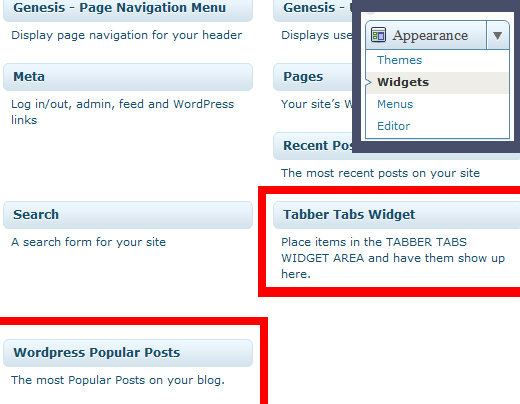
Bạn cũng sẽ thấy vị trí tiện ích mới được thêm vào bên phải được gọi là “Tabber Tabs Widget Area”. Kéo tiện ích Bài viết Phổ biến WordPress ở vị trí này. Đặt tiêu đề hàng ngày, khoảng thời gian đến hôm nay, chọn các tùy chọn sắp xếp của bạn, số lượng bài đăng bạn muốn hiển thị và lưu tiện ích con. Lặp lại quá trình này 3 lần nữa, vì vậy bạn có thể có một tab cho mỗi khoảng thời gian (hàng ngày, hàng tuần, hàng tháng, mọi lúc). Chế độ xem cuối cùng giống như hình ảnh dưới đây:
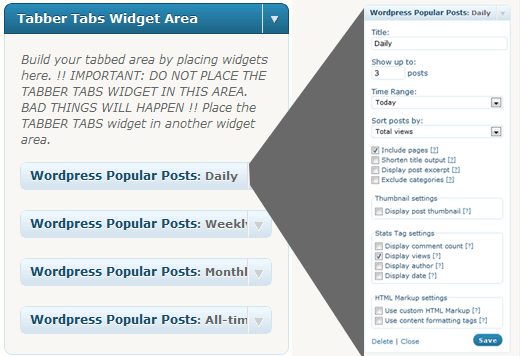
Bây giờ hãy nhìn vào vị trí của phụ tùng, bạn sẽ thấy một thanh công cụ gọi là Thanh Chính hoặc một cái gì đó tương tự. Kéo tiện ích Tabber Tabs của bạn vào vị trí này. Chọn kiểu mà bạn muốn và lưu thanh bên này. Nếu chủ đề của bạn không có thanh bên sẵn tiện ích, bạn nên xem xét yêu cầu nhà phát triển chủ đề thêm nó hoặc chuyển sang chủ đề tuân theo các tiêu chuẩn WordPress như Tiêu chuẩn Chủ đề.
Lưu ý: Không kéo Tabber Tabs Widget vào Tabget Widget Area.
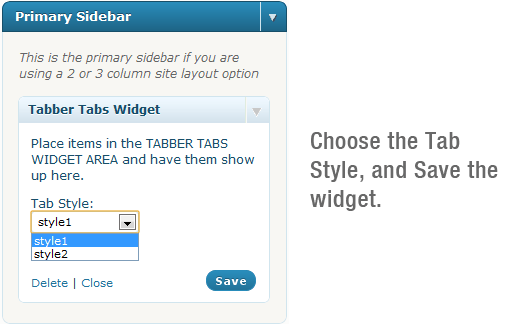
Kết quả cuối cùng của việc này sẽ như sau:
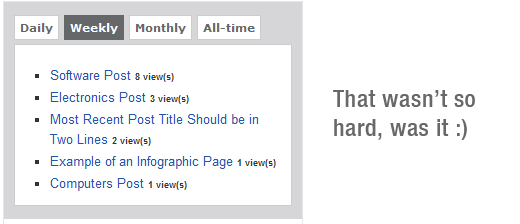
Đó không phải là khó khăn như vậy không? Bây giờ bạn có thể thu hút sự chú ý đến các bài đăng phổ biến nhất của bạn trong thanh bên và làm cho chúng trở nên phổ biến hơn.
Làm thế nào để thêm một trang riêng biệt với các bài viết phổ biến
Kỹ thuật này yêu cầu bạn phải biết các kiến thức cơ bản về HTML / CSS và sự hiểu biết hợp lý về cách WordPress hoạt động. Chúng tôi sẽ sử dụng plugin có tên WordPress Popular Posts, và kỹ thuật các mẫu trang tùy chỉnh để hoàn thành mục tiêu của chúng tôi.
Một khi bạn đã cài đặt plugin, hãy vào Settings »WordPress Popular Posts. Có một phần trợ giúp mà bạn muốn giữ mở khi bạn làm điều này bởi vì bạn sẽ được đề cập đến các bảng trong đó.
Sử dụng kỹ thuật Tuỳ chỉnh Mẫu trang WordPress của chúng tôi để tạo mẫu trang mới. Thêm các kiểu phù hợp để phù hợp với chủ đề blog chính của bạn. Sau đó, dán mã:
Điều này sẽ hiển thị 10 bài đăng phổ biến nhất trong ngày. Nếu bạn chỉ muốn có một trang có danh sách các bài đăng phổ biến hoặc muốn thêm phần bài đăng phổ biến này vào trang Lưu trữ của mình thì có lẽ bạn muốn thêm các thuộc tính khác vào đó. Bạn có thể tìm thấy các thuộc tính khác trong phần trợ giúp của plugin này mà chúng tôi đã đề cập ở trên. Có một bảng lớn cho thấy mỗi thuộc tính.
Bạn có thể thay đổi dải ô thành hàng tuần, hàng tháng, mọi lúc. Bạn cũng có thể thêm đoạn trích cho mỗi bài đăng, hiển thị một hình thu nhỏ bên cạnh chúng và thậm chí bạn có thể hiển thị xếp hạng bài đăng (nếu bạn làm theo hướng dẫn của chúng tôi về cách thêm xếp hạng bài đăng trong WordPress).
Bạn cũng có thể sử dụng kỹ thuật này ở cấp độ tiếp theo bằng cách tạo ra 4 trang khác nhau cho mỗi khoảng thời gian. Bạn cũng có thể tùy chỉnh nó và thêm nó vào trang Facebook của bạn bằng cách tạo một ứng dụng. Khả năng sử dụng này để lợi thế của bạn là vô tận.
Chúng tôi hy vọng hướng dẫn này giúp bạn. Nếu có, hãy giúp chúng tôi và bạn bè của bạn chia sẻ với họ trên Twitter và Facebook.